- Windows 11 permite cambiar la localización de carpetas personales como Descargas, Documentos o Escritorio sin perder archivos.
- Existen múltiples métodos para modificar dicha ubicación: desde las propiedades de carpeta, el editor del registro, la configuración del sistema o software externo especializado.
- También es posible asignar nuevas ubicaciones predeterminadas para las descargas de navegadores y aplicaciones de Microsoft Store.
- El proceso puede revertirse fácilmente mediante opciones integradas del sistema como 'Restaurar predeterminado'.
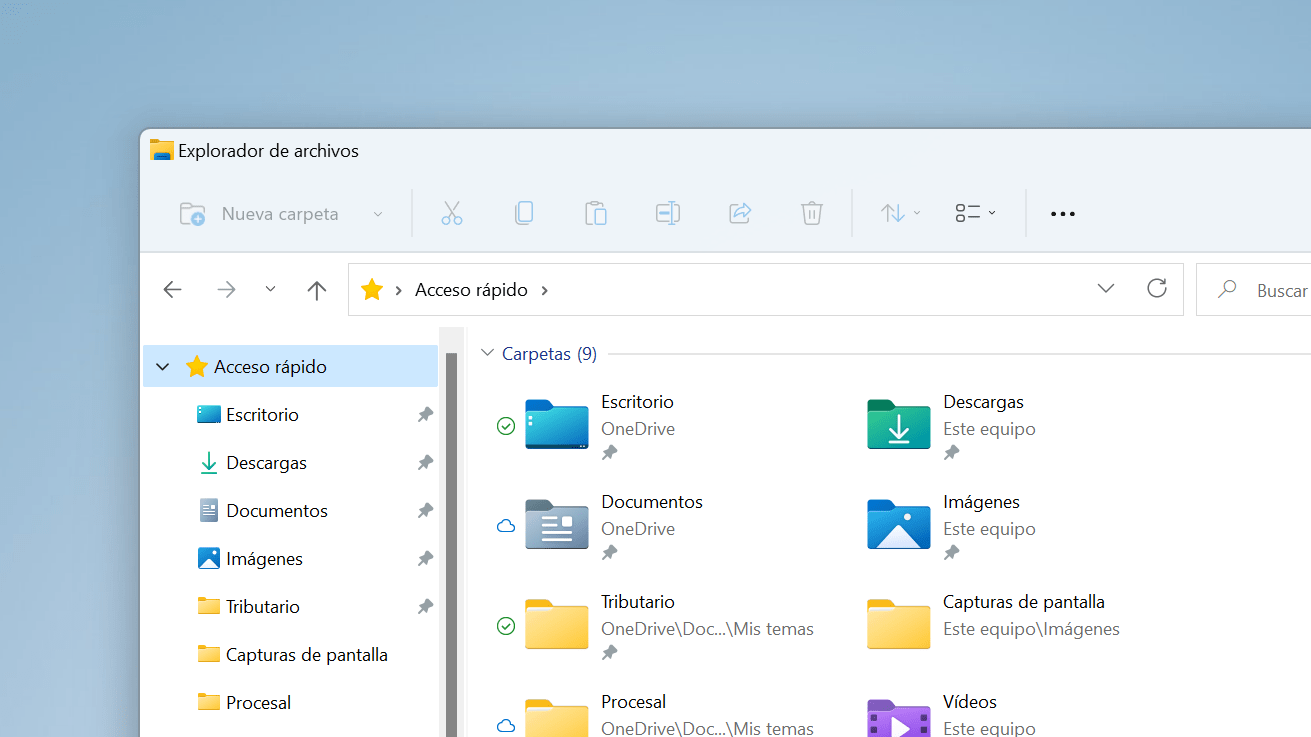
Windows 11 incorpora diversas opciones para personalizar el comportamiento del sistema y una de las más útiles es la que permite cambiar la ubicación por defecto de las carpetas del sistema. Esto no solo ayuda a liberar espacio en la unidad principal, sino que también permite mantener los archivos mejor organizados en otras particiones o discos duros externos.
Si sueles descargar o guardar muchos archivos de trabajo, multimedia o programas y estás notando que la unidad C se llena rápidamente, modificar la ubicación predeterminada de carpetas como Descargas, Documentos, Imágenes o Escritorio puede ser la solución ideal. A continuación, te explicamos todas las formas disponibles para hacerlo correctamente y sin perder tus datos.
¿Qué carpetas del sistema se pueden mover en Windows 11?
Windows 11 permite cambiar la ubicación por defecto de varias carpetas personales vinculadas al usuario. Entre las más habituales se encuentran:
- Escritorio
- Documentos
- Descargas
- Imágenes
- Música
- Vídeos
- Favoritos
Estas carpetas generalmente están ubicadas dentro de C:\Usuarios\. No obstante, moverlas a otra partición o disco secundario puede ofrecer beneficios como mayor rendimiento, más espacio disponible y mejor organización.
Método 1: Cambiar la ubicación desde las propiedades de la carpeta
Este es el método más sencillo y accesible para la mayoría de los usuarios:
- Abre el Explorador de archivos (Win + E).
- Haz clic derecho sobre la carpeta que deseas mover (por ejemplo, «Descargas»).
- Selecciona Propiedades y accede a la pestaña Ubicación.
- Pulsa en Mover y elige la carpeta destino personalizada ya creada.
- Al aplicar los cambios, el sistema preguntará si deseas trasladar los archivos existentes a la nueva carpeta. Haz clic en Sí.
Con este método, el sistema reconocerá la nueva ubicación como destino predeterminado para futuras acciones, como guardar documentos o descargar archivos. Para más detalles sobre cómo gestionar rutas en Windows 11, visita este artículo.
Método 2: Configurar nueva ubicación desde la Configuración de Windows
Otra forma útil, aunque más limitada en cuanto a personalización del nombre y estructura de carpetas, es hacerlo desde la configuración de Windows:
- Abre la aplicación Configuración (Windows + I).
- Ve a Sistema > Almacenamiento.
- Haz clic en Configuración avanzada de almacenamiento > Cambiar la ubicación de almacenamiento del contenido nuevo.
- Selecciona en cada categoría (documentos, música, imágenes, vídeos, etc.) la unidad de almacenamiento donde quieres que se guarden por defecto.
- Pulsa Aplicar. Se recomienda reiniciar el sistema para asegurar su correcto funcionamiento.
Este método es ideal para redirigir el almacenamiento de contenido nuevo sin tener que mover carpetas manualmente.
Método 3: Cambiar la ubicación usando el Editor del Registro
Si prefieres un método más avanzado o has perdido acceso a la pestaña de ubicación, puedes utilizar el Editor del Registro de Windows:
- Abre la ventana Ejecutar con Win + R, escribe regedit y pulsa Enter.
- Navega hasta HKEY_CURRENT_USER\Software\Microsoft\Windows\CurrentVersion\Explorer\User Shell Folders.
- Busca la clave correspondiente a la carpeta que deseas mover. Por ejemplo:
- Desktop → Escritorio
- Personal → Documentos
- My Pictures → Imágenes
- My Music → Música
- My Video → Vídeos
- {374DE290-123F-4565-9164-39C4925E467B} → Descargas
- Haz doble clic en la clave y cambia el valor por la nueva ruta deseada (por ejemplo, D:\Usuarios\Descargas).
- Guarda los cambios y reinicia el Explorador de archivos o el sistema completo.
Este enfoque es muy útil cuando el cambio manual no ha surtido efecto o ha generado errores.
Errores comunes al cambiar la ubicación de carpetas y cómo solucionarlos
En ocasiones, al mover carpetas del sistema se pueden producir errores como que la pestaña de ubicación desaparezca o se mezclen rutas entre distintas carpetas. Esto suele ocurrir si, por ejemplo, has intentado trasladar la carpeta de Escritorio a la misma ubicación que otra carpeta personal como Documentos o Descargas.
Para restaurar las ubicaciones por defecto, sigue estos pasos:
- Abre el Editor del Registro como se explicó anteriormente.
- Accede a la ruta HKEY_CURRENT_USER\Software\Microsoft\Windows\CurrentVersion\Explorer\User Shell Folders.
- Identifica la clave de la carpeta afectada.
- Reemplaza su valor con el predeterminado correspondiente, por ejemplo:
- %USERPROFILE%\Desktop
- %USERPROFILE%\Documents
- %USERPROFILE%\Pictures
- Reinicia el Explorador de archivos o el sistema completo.
De esta forma recuperarás el comportamiento predeterminado del sistema y evitarás errores de sincronización entre carpetas.
Uso de software externo para mover carpetas del sistema
Existen programas especializados como EaseUS Todo PCTrans que permiten gestionar la migración de carpetas del sistema con solo unos clics. Este software facilita el traslado de carpetas enteras como Escritorio, Documentos o Imágenes desde C: hacia otra unidad, sin necesidad de configuración manual ni riesgo de pérdida de datos.
Los pasos a seguir son:
- Descargar y abrir el programa EaseUS Todo PCTrans.
- Ir a la opción Limpieza de Archivos Grandes.
- Seleccionar la pestaña Carpeta, marcar las que deseas mover.
- Elegir la unidad de destino y hacer clic en Mover.
- Una vez finalizado el proceso, puedes restaurar fácilmente la ubicación original si deseas.
Una opción ideal para usuarios que prefieren evitar manipulaciones complejas o cambios en el registro.
Cómo cambiar la ubicación por defecto de las descargas del navegador
Algo frecuente es que, pese a cambiar la carpeta del sistema «Descargas», los navegadores sigan usando la ruta antigua. Cada navegador permite modificar manualmente el destino de las descargas.
Google Chrome
- Abre Chrome y accede a Configuración.
- En el menú lateral, entra en Descargas.
- Usa el botón Cambiar para seleccionar la nueva carpeta.
- También puedes activar la opción de preguntar dónde guardar cada archivo.
Microsoft Edge
- Haz clic en los tres puntos de la esquina superior derecha y selecciona Descargas.
- Luego accede a Configuración de descargas.
- En el apartado «Ubicación», haz clic en Cambiar y elige la ruta nueva.
Mozilla Firefox
- Ve al menú (tres líneas) y selecciona Ajustes.
- Dentro de General, localiza la sección «Archivos y aplicaciones».
- Haz clic en Examinar para elegir la nueva ubicación.
De esta forma te aseguras de centralizar tus descargas en la carpeta deseada y evitar confusiones.
Personalización de carpetas nuevas con iconos y nombres propios
Si decides crear una carpeta personalizada para ciertos documentos, también puedes modificar su nombre, tipo de contenido y apariencia visual. Para aprender más sobre cómo gestionar propiedades avanzadas de carpetas, visita este recurso.
- Crea una nueva carpeta en la ubicación deseada.
- Haz clic derecho sobre ella y selecciona Propiedades.
- Ve a la pestaña Personalizar.
- Escoge el tipo de contenido que albergará: Documentos, Imágenes, Vídeos, etc.
- Pulsa en Cambiar icono para asignarle uno distintivo.
Esto te permite organizar visualmente tus carpetas movidas y diferenciarlas fácilmente del resto.
Modificar la ubicación predeterminada de las carpetas del sistema en Windows 11 abre múltiples posibilidades para optimizar el uso del disco, mantener orden y evitar saturaciones en la unidad C. Ya sea a través de las propiedades, configuración, registro o software externo, las opciones se ajustan tanto a usuarios novatos como avanzados. Incluso puedes personalizar cada carpeta con nombres e iconos específicos, y no olvides realizar el ajuste en navegadores si gestionas múltiples descargas. Para más detalles, descubre cómo mover carpetas de usuario en Windows 11.
Redactor apasionado del mundo de los bytes y la tecnología en general. Me encanta compartir mis conocimientos a través de la escritura, y eso es lo que haré en este blog, mostrarte todo lo más interesante sobre gadgets, software, hardware, tendencias tecnológicas, y más. Mi objetivo es ayudarte a navegar por el mundo digital de forma sencilla y entretenida.
